Vous avez encore une adresse email @hotmail.com ou @live.com et souhaitez savoir comment se connecter à votre boîte Hotmail ? Depuis que Microsoft a fusionné Hotmail avec Outlook en 2013, la connexion passe par le portail officiel outlook.live.com. Cela reste simple : vous pouvez accéder à votre boîte de réception Hotmail en saisissant vos identifiants correctement.
Ce guide vous explique étape par étape comment consulter son compte mail, comment récupérer l’accès en cas de problème, et comment surmonter les erreurs comme un mot de passe oublié ou un compte bloqué.
Que vous soyez débutant ou utilisateur habitué, vous trouverez ici toutes les solutions pour assurer une gestion fluide et sécurisée de votre messagerie.

Comment accéder à mon Hotmail ?
Voici les étapes pour consulter votre messagerie de manière sécurisée :
- Rendez-vous sur https://login.live.com/. Si vous tapez hotmail.fr, vous serez aussi redigé vers l’interface d’authentification.
- Entrez votre adresse email complète (ex. : nomutilisateur@hotmail.com) et votre mot de passe. Assurez-vous que le verrouillage des majuscules (Caps Lock) est désactivé.
- Validez votre connexion.
- Si la vérification en deux étapes est activée, saisissez le code de confirmation reçu par SMS ou via une application d’authentification.
Votre êtes ainsi connecté à votre boîte mail. Vous allez retrouver tous vos emails dans votre boîte de réception. Vous pourrez aussi envoyer de nouveaux emails. Vous aurez également accès à toutes les fonctionnalités de votre compte mail.
Comment consulter ma messagerie depuis l’application mobile ?
L’application mobile Outlook vous permet de consulter rapidement vos emails Hotmail depuis votre smartphone. Pour gérer votre boîte mail depuis votre téléphone, procédez comme suit :
Télécharger l’application :
- Rendez-vous sur l’App Store (iPhone) ou le Google Play Store (Android).
- Recherchez et installez l’application « Microsoft Outlook« .
Configurer le compte :
- Ouvrez l’application et sélectionnez « Ajouter un compte ».
- Entrez votre adresse email Hotmail (ex. : nomutilisateur@hotmail.com) et cliquez sur « Continuer ».
- Saisissez votre mot de passe et suivez les étapes de vérification si demandé.
Accéder à votre messagerie :
- Une fois la configuration terminée, vous accéderez directement à votre boîte de réception.
- Utilisez les options de tri, de réponse rapide et de notification pour gérer vos emails efficacement.
Activer les notifications :
- Autorisez les notifications pour recevoir des alertes instantanées lors de la réception de nouveaux emails.
- Vous pouvez personnaliser les notifications selon vos préférences dans les paramètres de l’application.
Sachez que vous pouvez accéder à votre compte Hotmail depuis d’autres applications mobiles installées sur votre smartphone, à savoir Gmail (installé par défaut sur Android) ou Mail (installé par défaut sur iPhone. La démarche de connexion est la même expliquée ci-dessus. Elle consiste à ouvrir l’application mobile, cliquer sur Ajouter un compte et saisir vos codes d’accès.
Comment retrouver ma boîte mail Hotmail ?
Vous rencontrez des erreurs de connexion sur Hotmail, comme des identifiants incorrects ou un navigateur qui bloque l’accès ? Nous vous présentons les causes les plus répandues et les méthodes simples pour rétablir rapidement votre accès.

Erreurs d’identifiants :
Pour retrouver votre compte facilement, il faut commencer par vérifier vos codes d’accès. Généralement, l’oubli de l’adresse mail ou le mot de passe sont les facteurs principaux des problèmes de connexion. Pour résoudre ce problème, procédez comme suit :
- Vérifiez que l’adresse email (@hotmail.com ou @outlook.com) est bien orthographiée.
- Assurez-vous que le mot de passe est exact en évitant les fautes de frappe.
- Cliquez sur « Mot de passe oublié » pour lancer la réinitialisation via un email de secours ou un numéro de téléphone.
Problèmes de navigateur :
Dans certains les problèmes au sein de votre navigateur web vous empêchent d’ouvrir votre boîte mail.
- Supprimez les cookies et videz le cache de votre navigateur.
- Essayez un autre navigateur ou activez le mode privé pour contourner les blocages.
- Désactivez temporairement les extensions susceptibles de perturber la connexion.
Comment récupérer mon courrier Hotmail ?
Après des tentatives de connexion suspectes, votre boîte mail peut être bloquée ou suspendue. Pour débloquer votre compte, procédez comme suit :
1. Accédez à la page de récupération
- Rendez-vous sur https://login.live.com/.
- Cliquez sur « Mot de passe oublié ».
2. Entrez vos informations de compte :
- Renseignez votre adresse email bloquée (par exemple : nomutilisateur@hotmail.com).
- Saisissez le CAPTCHA pour confirmer que vous n’êtes pas un robot.
3. Choisissez une méthode de vérification :
- Email de secours : Un code de vérification est envoyé à l’adresse secondaire associée à votre compte.
- Numéro de téléphone : Vous recevrez un SMS contenant un code.
- Application d’authentification : Si configurée, vous pouvez obtenir le code via une application telle que Microsoft Authenticator.
4. Saisissez le code de vérification :
- Consultez votre email ou vos messages SMS pour récupérer le code.
- Entrez ce code sur la page de récupération afin de confirmer votre identité.
5. Réinitialisez votre mot de passe (si nécessaire) :
- Si votre compte est débloqué, mais que le mot de passe est compromis ou oublié, définissez un nouveau mot de passe sécurisé.
- Utilisez un mot de passe complexe comprenant des lettres, chiffres et caractères spéciaux.
6. Vérifiez les paramètres de sécurité :
- Une fois connecté, rendez-vous dans les paramètres de votre compte.
- Activez la vérification en deux étapes pour renforcer la sécurité future.
- Mettez à jour vos informations de récupération (email alternatif et numéro de téléphone).
En suivant ces étapes, vous pourrez débloquer rapidement votre compte Hotmail tout en renforçant la sécurité contre les futures tentatives de piratage.
Fonctionnalités principales de la boîte mail Hotmail
La messagerie Hotmail, maintenant intégrée à Outlook, propose de nombreuses fonctionnalités pour faciliter la gestion de vos emails :
Organisation des emails :
- Créez des dossiers personnalisés pour classer automatiquement vos messages.
- Utilisez des règles de tri pour filtrer les emails par expéditeur ou mot-clé.
Calendrier et gestion des rendez-vous :
- Accédez à un calendrier intégré pour planifier vos réunions et recevoir des rappels.
- Synchronisez vos événements avec d’autres appareils.
Recherche avancée :
- Retrouvez rapidement vos emails grâce à une fonction de recherche par mots-clés, expéditeur ou date.
Sécurité renforcée :
- Bénéficiez d’un système de protection contre les spams et le phishing.
- Activez la vérification en deux étapes pour sécuriser l’accès à votre compte.
Accès multi-plateformes :
- Consultez vos emails depuis votre ordinateur, smartphone ou tablette.
- Utilisez l’application mobile Outlook pour une expérience fluide et adaptée.
Bonnes pratiques pour protéger votre compte mail
Assurez la sécurité de votre compte Hotmail en suivant ces conseils essentiels :
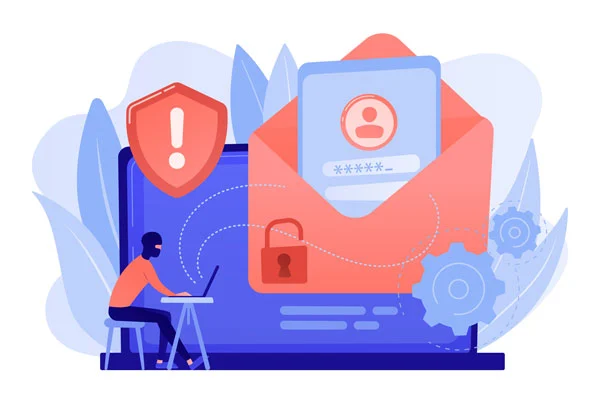
Activez la vérification en deux étapes :
Cette option ajoute une couche supplémentaire de protection. Une fois activée, vous recevrez un code de sécurité à chaque tentative de connexion depuis un nouvel appareil.
Pour l’activer, rendez-vous dans les paramètres de sécurité de votre compte Microsoft.
Utilisez des mots de passe complexes :
- Créez un mot de passe unique d’au moins 12 caractères, comprenant des majuscules, des minuscules, des chiffres et des symboles.
- Évitez les mots de passe simples comme « 123456 » ou « password ».
- Renouvelez régulièrement votre mot de passe.
Surveillez l’activité de votre compte :
Consultez régulièrement l’historique des connexions pour repérer toute activité inhabituelle.
Si vous détectez une connexion suspecte, changez immédiatement votre mot de passe.
Configurez des alertes de sécurité pour être informé en cas de tentative de connexion non autorisée.
Ne partagez jamais vos informations de connexion :
Microsoft ne vous demandera jamais votre mot de passe par email ou téléphone.
Méfiez-vous des emails de phishing et vérifiez toujours la source des messages demandant des informations personnelles.
De Hotmail à Outlook : une évolution stratégique
Hotmail, lancé en 1996, fut l’un des premiers services de messagerie électronique accessibles via le web. En 1997, Microsoft rachète Hotmail et l’intègre progressivement à ses solutions de communication. Toutefois, au fil des ans, la concurrence avec d’autres services comme Gmail a poussé Microsoft à moderniser son offre.
Transition vers Outlook
En 2013, Microsoft décide de remplacer Hotmail par Outlook pour offrir une plateforme plus performante et sécurisée.
Les utilisateurs conservent leurs adresses email @hotmail.com, @live.com ou peuvent créer de nouvelles adresses @outlook.com.
Mise en place de nouvelles fonctionnalités
- Amélioration de l’interface utilisateur avec une gestion simplifiée des emails et des dossiers.
- Synchronisation multi-appareils pour consulter vos messages depuis n’importe où.
- Renforcement des outils de sécurité et de protection contre les spams.
Cette transition a permis à Microsoft de rester compétitif en offrant une solution de messagerie moderne adaptée aux besoins des particuliers et des professionnels.



